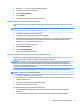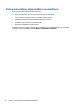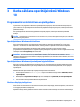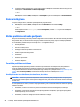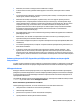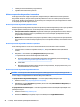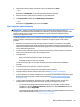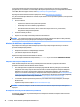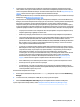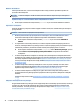Getting started
●
Pārbaudiet, vai monitors ir ieslēgts (monitora indikators ir iedegts).
●
Ja attēls monitorā ir blāvs, palieliniet attēla spilgtumu un kontrastu, izmantojot monitora vadības
iespējas.
●
Ja nenotiek sistēmas sāknēšana, nospiediet un pieturiet jebkuru taustiņu. Ja atskan pīkstošs sistēmas
skaņas signāls, tastatūra darbojas pareizi.
●
Pārbaudiet visus kabeļu savienojumus, lai pārliecinātos, vai tie nav vaļīgi vai nepareizi pievienoti.
●
Aktivizējiet datoru, nospiežot jebkuru tastatūras taustiņu vai strāvas pogu. Ja sistēma paliek miega
režīmā, izslēdziet datoru, nospiežot un vismaz četras sekundes turot barošanas pogu. Pēc tam vēlreiz
nospiediet strāvas pogu, lai restartētu datoru. Ja sistēma neizslēdzas, atvienojiet strāvas vadu,
pagaidiet dažas sekundes un atkal to pievienojiet. Ja utilītā Computer Setup ir iestatīta automātiskā
startēšana pēc elektroenerģijas padeves zuduma, dators tiks restartēts. Ja nenotiek datora
restartēšana, nospiediet strāvas pogu.
●
Pēc paplašināšanas plates vai citas standartam Plug and Play neatbilstošas papildierīces uzstādīšanas
pārkongurējiet datoru.
●
Pārliecinieties, vai ir instalēti visi nepieciešamie ierīču draiveri. Piemēram, ja izmantojat printeri, ir
nepieciešams šim printera modelim atbilstošs draiveris.
●
Pirms sistēmas ieslēgšanas izņemiet no tās jebkuru sāknējamo datu nesēju (kompaktdisku/ DVD disku
vai USB ierīci).
●
Ja ir instalēta operētājsistēma, kas atšķiras no rūpnīcā instalētās operētājsistēmas, pārliecinieties, vai
datorsistēma to atbalsta.
●
Ja sistēmai ir vairāki video avoti (iegultie, PCI vai PCI-Express adapteri, dažiem modeļiem — tikai
iegultais video) un viens monitors, tad monitors jāpievieno avota monitora portam, kas iestatīts kā
primārais video avots. Sāknēšanas laikā citi video porti ir atspējoti un, ja monitors ir pievienots vienam
no šiem portiem, monitors nedarbosies. Varat izvēlēties vai mainīt primāro video avotu utilītā Computer
Setup.
Gaismas vai skaņas kodi: POST diagnostikas priekšējā paneļa indikatoru un skaņas signālu
interpretēšana
Ja redzat mirgojošus indikatorus datora priekšpusē vai dzirdat skaņas signālus, to skaidrojumu un ieteicamās
darbības skatiet uzturēšanas un apkopes rokasgrāmatā Maintenance and Service Guide (tikai angļu valodā).
HP Support Assistant
HP Support Assistant ir HP lietojumprogramma, kas ar diagnostikā iestrādāto automātisko atjauninājumu,
pielāgošanas, iebūvētās diagnostikas un vadošu norādījumu palīdzību palīdz jums uzturēt datora veiktspēju
un risināt problēmas. Programma HP Support Assistant ir iepriekš instalēta visos HP un Compaq datoros ar
operētājsistēmu Windows 10.
Lai piekļūtu HP Support Assistant operētājsistēmā Windows 10, uzdevumjoslas meklēšanas lodziņā ievadiet
atbalsts un pēc tam atlasiet lietotni HP Support Assistant.
Datora izmantošana, atjaunināšana un uzturēšana
Izmantojot HP Support Assistant, no vienas atrašanās vietas varat veikt šādus uzdevumus:
●
skatīt jūsu datora nosaukumu un citas sistēmas specikācijas;
●
skatīt lietotāja dokumentāciju;
●
pievienot ierīci vai printeri un mainīt citus sistēmas iestatījumus;
●
saņemt palīdzību un atbalstu jūsu konkrētam modelim;
Rīcība problēmu rašanās gadījumā 27